Google Drive là một trong những dịch vụ đồng bộ hóa và lưu trữ tệp thân thiện và bảo mật cao. Nhưng nếu không muốn sử dụng nữa vì bất kỳ lý do cá nhân nào, bạn có thể hủy đăng ký bộ nhớ Google Drive của mình.
Nhưng có một số điều bạn cần cân nhắc trước khi thu hồi gói đăng ký dung lượng của Google. Đầu tiên và quan trọng nhất, các giao dịch mua gói dung lượng không được hoàn lại. Và do đó, dung lượng lưu trữ bạn đã mua sẽ tiếp tục là của bạn trong suốt thời gian đăng ký, ngay cả sau khi hủy gói.
Cách hủy đăng ký bộ nhớ Google Drive
- Sau khi kết thúc gói, giới hạn dung lượng của bạn sẽ được đặt lại thành mức miễn phí cho từng sản phẩm
- Bạn vẫn có thể truy cập nội dung của mình trong Google Drive, Google Photos và Gmail. Tuy nhiên, bạn sẽ không thể tạo hoặc thêm bất kỳ điều gì mới vượt quá giới hạn bộ nhớ miễn phí
- Bạn sẽ không được phép đồng bộ hóa hoặc tải lên các tệp mới nữa và quá trình đồng bộ hóa giữa thư mục Google Drive của bạn và Drive của tôi sẽ dừng lại. Nhưng bạn vẫn có thể tạo tài liệu Google vì chúng không chiếm bất kỳ dung lượng lưu trữ nào
- Bạn sẽ chỉ được phép tải lên ảnh và video mới được lưu trữ ở chất lượng cao
- Google sẽ trả lại các tin nhắn đến trong tài khoản của bạn cho người gửi
Bước 1. Trước hết, hãy mở bất kỳ trình duyệt web nào trên máy tính hoặc thiết bị di động của bạn và truy cập www.google.com.
Bước 2. Bây giờ, bạn cần phải đăng nhập vào Tài khoản Google mà bạn đã mua bộ nhớ.
Bước 3. Tiếp theo, bạn sẽ thấy tài khoản của mình trong hộp bên trái.
Bước 4. Tiếp theo, nhấp vào Hủy kế hoạch.
Đảm bảo xem lại các thay đổi đối với bộ nhớ sẽ diễn ra sau khi kết thúc gói và sau đó nhấp vàoHủy kế hoạch.
Thats tất cả để có nó!
Bây giờ, bạn sẽ nhận được một email xác nhận việc hủy đăng ký của bạn. Vào đầu tháng tiếp theo của gói, gói bộ nhớ Google Drive của bạn sẽ bị hạ cấp xuống mức bộ nhớ miễn phí cho Google Drive, Google Photos và Gmail.
Gói (lại:
Trong số một số dịch vụ lưu trữ tệp như Dropbox, iCloud, OneDrive, bạn thích cái nào nhất và tại sao? Đưa ra quan điểm của bạn trong các bình luận bên dưới.
Bạn cũng có thể muốn xem qua các bài đăng này:
- Cách tạo chữ ký Gmail trên iPhone, Android và PC
- Cách thêm tài khoản email của bên thứ ba vào ứng dụng Gmail trên iPhone hoặc iPad
- Không thể phát Video YouTube trên iPhone và Máy tính? Đây là bản sửa lỗi
- Cách bật Chế độ hạn chế trên YouTube trên iPhone và PC
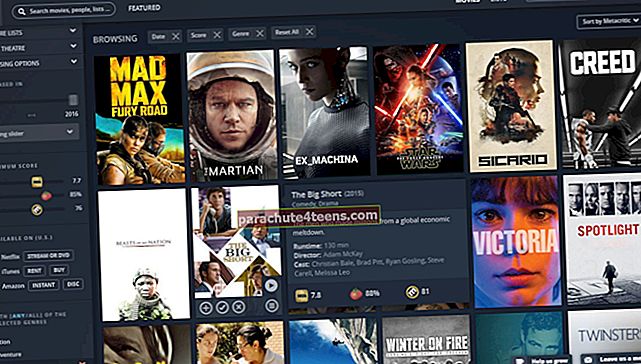
![Phụ kiện tốt nhất cho iPad Pro [2018] vào năm 2021](https://uploads.parachute4teens.com/wp-content/uploads/blog/996/67XJ59H2AZpic.jpg)